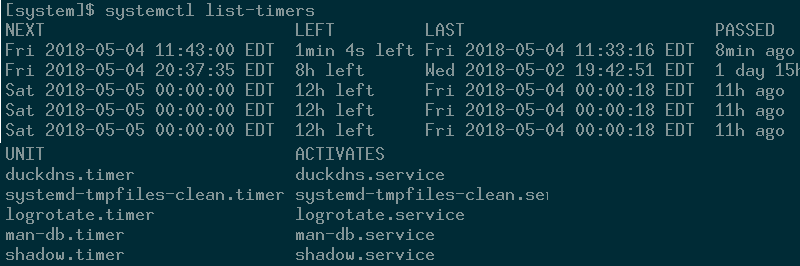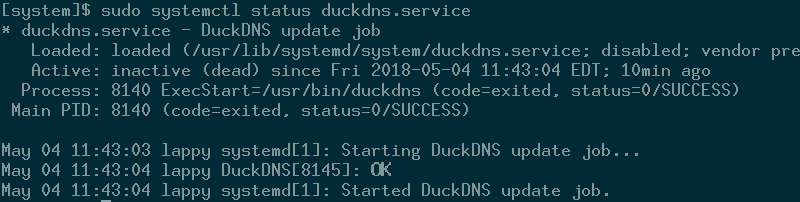En tant qu’utilisateur Linux, vous connaissez probablement cron. Il a fonctionné comme le planificateur de tâches Unix basé sur le temps pendant de nombreuses années. Maintenant, de nombreux utilisateurs voient les minuteries Systemd commencer à remplacer la domination de cron.
Cet article expliquera les bases de la configuration de votre propre minuteur et vous assurera qu’il fonctionne correctement sur votre système.
Contenu
Installation?
Si vous utilisez déjà Systemd comme système d’initialisation – de nombreuses distributions Linux populaires l’exécutent par défaut, notamment Arch, Debian, Fedora, Red Hat et Ubuntu – vous verrez des minuteries déjà utilisées. Il n’y a rien d’autre à faire que d’utiliser cette fonctionnalité déjà installée.
Lister les minuteries existantes
Le moyen le plus simple de vérifier qu’un minuteur existe sur votre ordinateur est d’utiliser la commande :
Vous n’avez pas besoin de l’exécuter en tant que root.
L’option –all ici affiche également les minuteries inactives. Il n’y a actuellement aucune minuterie inactive sur ce système.
Vous devriez trouver une sortie similaire à l’image suivante :
Vous pouvez voir la date et l’heure de l’activation de chaque minuterie, le compte à rebours jusqu’à ce point, le temps écoulé depuis sa dernière exécution, le nom de l’unité de la minuterie elle-même et le service activé par chaque minuterie.
Toutes les minuteries doivent être associées à un service correspondant. Dans la section suivante, vous verrez comment créer un fichier « .timer » qui active un fichier « .service ».
Créer une nouvelle minuterie
Vous pouvez créer une nouvelle minuterie en plaçant un fichier .timer personnalisé dans « /etc/systemd/system/ ». En créant une nouvelle minuterie pour mon fichier de service DNS dynamique DuckDNS, je me suis retrouvé avec ce texte :
Description=Mettre à jour le DNS dynamique de duckdns
[Timer] OnCalendar=*-*-* 11:43:00 Persistant=true [Install] WantedBy=timers.target1. [Unit] section
L’option « Description=… » dans le fichier vous indique le nom/la description de la minuterie elle-même. Dans ce cas, mon « duckdns.timer » mettra à jour mon DNS en disant au fichier « duckdns.service » d’exécuter une série de commandes.
Vous pouvez modifier le libellé après « Description = » pour dire ce que vous voulez.
2. [Timer] section
« OnCalendar=… » montre ici une façon de dire à la minuterie quand s’activer. *-*-* signifie « Année-Mois-Jour, et les astérisques signifient qu’il s’exécutera tous les jours de chaque mois de chaque année à partir de maintenant. L’heure qui suit les astérisques indique à quelle heure de la journée le minuteur doit s’exécuter.
« Persistent=true » signifie simplement que le minuteur s’exécutera automatiquement s’il a manqué l’heure de début précédente. Cela peut se produire parce que l’ordinateur a été éteint avant que l’événement n’ait lieu. Ceci est facultatif mais recommandé.
3. [Install] section
Enfin, « WantedBy=timers.target » montre que le Systemd timers.target utilisera ce fichier .timer. Cette ligne du fichier montre la chaîne de dépendances d’un fichier à l’autre. Vous ne devez pas omettre ou modifier cette ligne.
Autres options
Vous pouvez trouver de nombreuses autres fonctionnalités en scannant la page de manuel de Systemd avec man systemd.timer. Accédez à la section « OPTIONS » pour découvrir les options de précision, de persistance et d’exécution après le démarrage.
Exécution de la minuterie
Activez n’importe quelle minuterie que vous avez créée avec la syntaxe systemctl enable et systemctl start.
Regardez à nouveau systemctl list-timers pour voir votre timer en action.
Vous pouvez voir si votre minuteur a fonctionné comme prévu en inspectant son fichier de service correspondant avec le statut systemctl. Dans ce cas, vous pouvez voir que mon minuteur a fonctionné à 11:43:00 comme il était censé le faire.
Conclusion
Bien que de nombreux programmes tiers, y compris DuckDNS, viennent avec des scripts qui leur permettent de mettre à jour au besoin, créer des minuteries dans systemd est une compétence utile de savoir. Ma création d’un minuteur pour DuckDNS ici n’était pas nécessaire, mais cela montre comment d’autres types de minuteurs Systemd fonctionneraient.
Cette connaissance sera utile, par exemple, pour créer et exécuter vos propres scripts Bash. Vous pouvez même l’utiliser pour modifier une minuterie existante afin de mieux l’adapter à vos préférences. De plus, il est toujours bon de savoir comment fonctionne votre ordinateur, et puisque Systemd contrôle de nombreuses fonctions de base, cette pièce du puzzle peut vous aider à mieux comprendre la manière dont les événements sont déclenchés chaque jour.
Merci d’avoir suivi. Bonne chance avec la création de vos propres minuteries.
Cet article est-il utile ? Oui Non